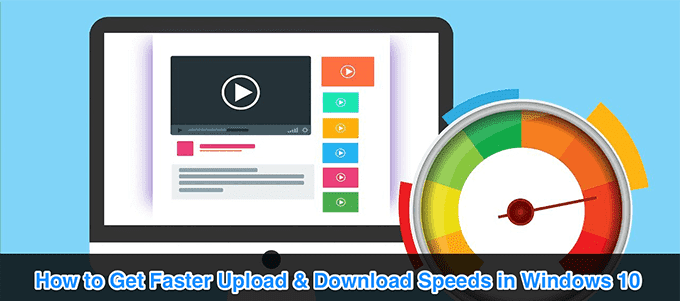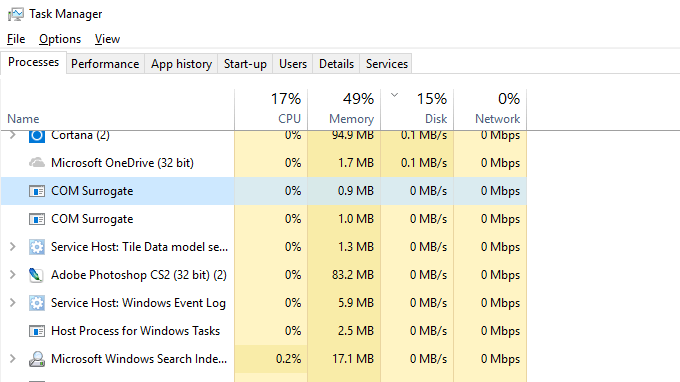Comment utiliser le bureau à distance dans Windows 10
Ne serait-il pas formidable de se connecter à un ordinateur de n’importe où? Imaginez accéder à votre ordinateur depuis n’importe quel Android, appareil iOS ou Windows. C’est le but de Windows Remote Desktop.
Dans cet article, nous allons vous montrer comment utiliser le Bureau à distance dans Windows 10.

Exigences:
Activer le bureau à distance dans Windows 10
Pour activer le Bureau à distance dans Windows 10:
- Aller à Début > Réglages > Système > Bureau à distance.
- Met le Activer le bureau à distance à la Sur position.
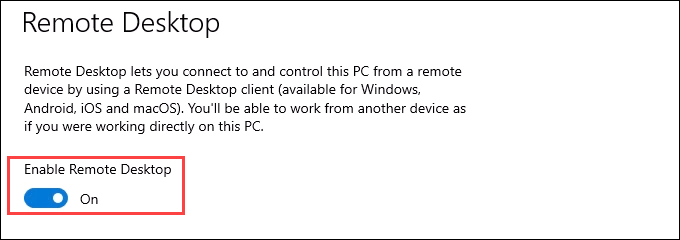
- Un message de confirmation s’affichera. Sélectionner Confirmer continuer.
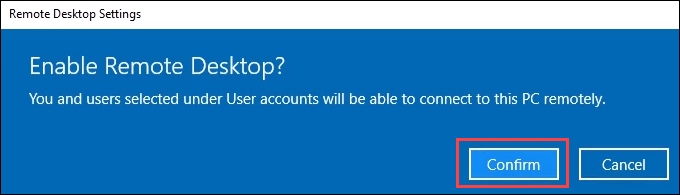
- Notez le Nom du PC dans le Comment se connecter à ce PC section. Vous en aurez besoin lorsque vous tenterez de vous connecter ultérieurement à partir du périphérique client.
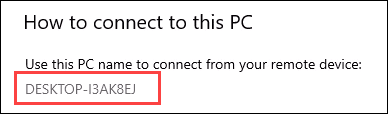
- Pour voir qui peut se connecter à l’hôte, accédez à la Comptes utilisateur et utilisez la Sélectionnez les utilisateurs pouvant accéder à distance à ce PC lien. le Utilisateurs de bureau à distance la fenêtre s’ouvre. Les administrateurs et toute personne répertoriée ici peuvent se connecter à l’ordinateur.
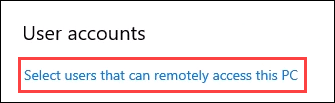
- Pour ajouter des utilisateurs, sélectionnez le Ajouter… bouton. Vous ne pouvez ajouter que des personnes qui ont des comptes sur l’hôte. Cependant, vous pouvez créer de nouveaux comptes utilisateurs et les ajouter en sélectionnant le Compte d’utilisateur lien dans cette fenêtre.
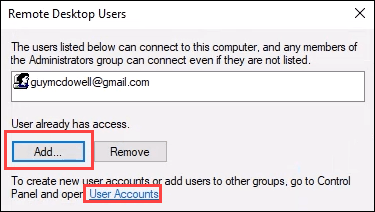
- Une fois que vous avez défini tous les comptes qui doivent disposer d’un accès Bureau à distance, sélectionnez D’accord pour fermer cette fenêtre. Cela permet un accès Bureau à distance pour ces personnes.
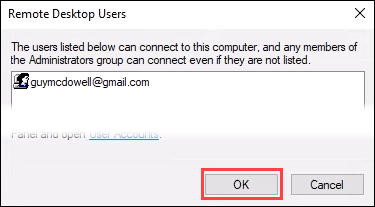
Utilisez l’application Bureau à distance pour accéder aux ordinateurs Windows 10
Les étapes d’utilisation de l’application de bureau à distance sont très similaires lors de la connexion à partir d’un PC Windows, d’un appareil Android ou iOS, nous ne couvrirons donc que la connexion à partir de Windows 10.
- Installez l’application à l’aide de l’un des liens répertoriés au début de cet article.
- Ouvrez le Bureau à distance et sélectionnez le + Ajouter bouton. Puis sélectionnez PC. Vous pouvez également ajouter un espace de travail Windows.
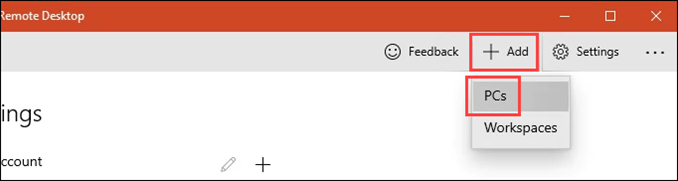
- Dans Nom du PC, entrez le nom de l’ordinateur hôte auquel vous vous connectez. Sélectionnez ensuite le Compte d’utilisateur que vous souhaitez utiliser. Vous devrez peut-être l’ajouter en sélectionnant le + signer et suivre les invites. Maintenant, ajoutez un Afficher un nom. Si vous créez plusieurs connexions, cela vous aidera à les distinguer. Sélectionner sauvegarder.
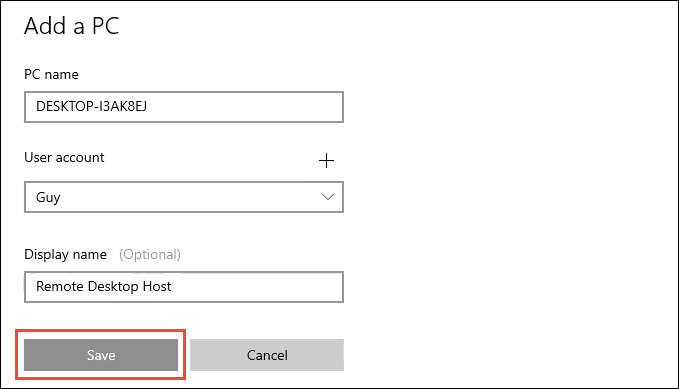
- Sélectionnez le PC vous venez de créer.
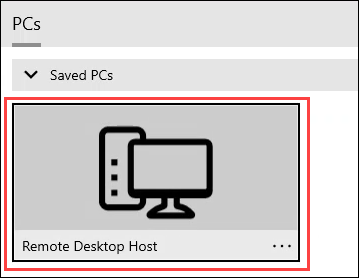
- Il peut y avoir un problème de certificat de sécurité. Si vous êtes sur vos propres ordinateurs, ce n’est pas aussi important que si vous vous connectez à des ordinateurs inconnus. Choisissez quoi faire en conséquence. Pour cet exemple, sélectionnez Ne plus poser de questions sur ce certificat puis Connectez-vous quand même.
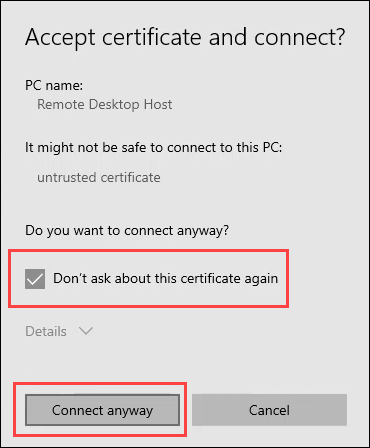
- Entrer le Mot de passe pour le compte que vous utilisez et sélectionnez Relier.
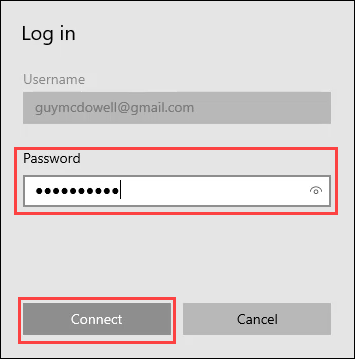
- La première connexion prendra quelques minutes. Sois patient.
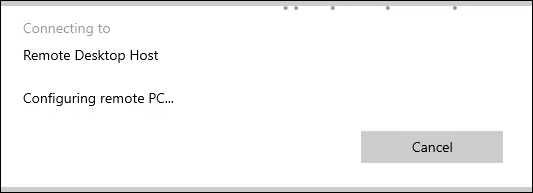
- Une fois que vous êtes connecté à l’hôte, vous verrez un onglet noir en haut au milieu de l’écran. Sélection des trois points (…) vous donnera la possibilité de Déconnecter ou faire la connexion Plein écran.
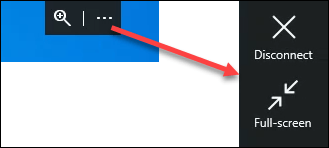
Utiliser le client Bureau à distance pour accéder aux ordinateurs Windows 10
Si vous avez utilisé le Bureau à distance sous Windows Vista, 7 ou 8.1, le client Bureau à distance est le programme que vous vous rappellerez. Si la nouvelle application de bureau à distance ne fonctionne pas pour vous, essayez l’ancien client, et vice versa. L’ancien client est toujours livré avec Windows 10.
- Ouvrez le Client de bureau à distance. dans le Début menu, il ressemble à l’image ci-dessous.
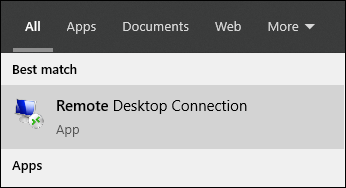
- Sélectionner Afficher les options pour accéder à tous les paramètres du Bureau à distance.
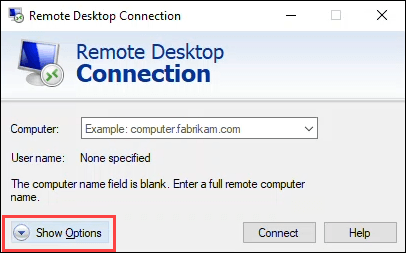
- Vous verrez les onglets Général, Afficher, Ressources locales, Expérience, et Avancée. Chacun d’eux propose plusieurs paramètres pour personnaliser votre connexion au bureau à distance. Nous allons nous concentrer sur l’onglet Général. Les paramètres par défaut dans les autres onglets conviendront généralement.
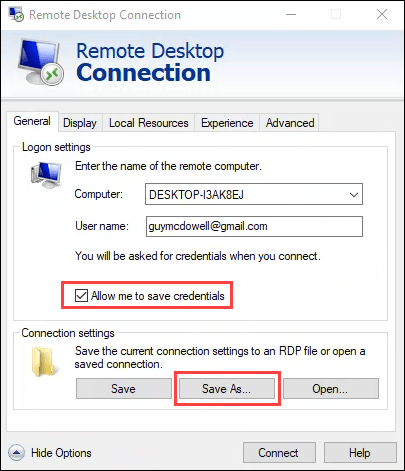
Entrez le nom de l’ordinateur hôte dans Ordinateur: et le Nom d’utilisateur: obligatoire. Pour faciliter la connexion, vous pouvez vérifier le Permettez-moi d’enregistrer les informations d’identification. C’est facultatif. Puis sélectionnez Enregistrer sous… pour créer un raccourci pour vous connecter plus facilement. Suivez les invites pour enregistrer la connexion.
- Sélectionner Relier pour se connecter à l’hôte.
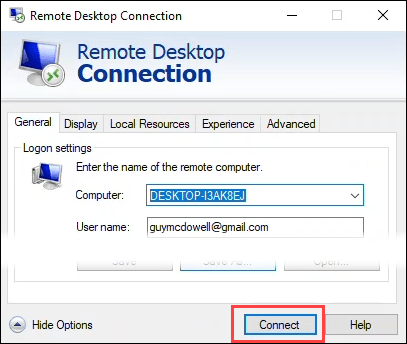
- Il peut vous demander si vous faites confiance à cette connexion à distance. Si vous êtes sur vos propres ordinateurs, ce n’est pas aussi important que si vous vous connectez à des ordinateurs inconnus. Choisissez quoi faire en conséquence. Pour cet exemple, sélectionnez Ne plus poser de questions sur ce certificat puis Relier. Notez que vous pouvez copier et coller entre votre ordinateur client et l’hôte en utilisant Presse-papiers.
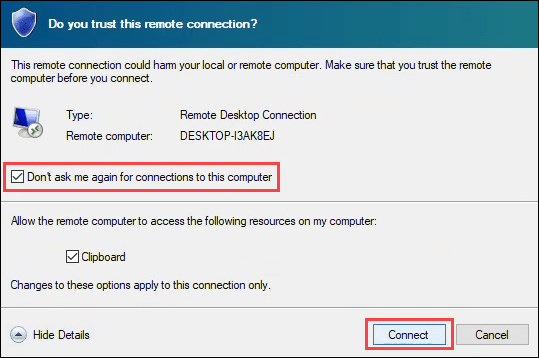
- La connexion peut prendre une minute pour la première connexion.
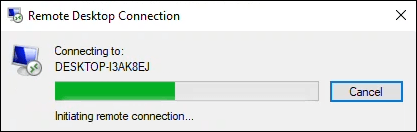
- Entrez votre mot de passe dans le Entrez vos identifiants la fenêtre. Assurez-vous que souviens-toi de moi la case est cochée. Sélectionner D’accord et vous serez connecté à l’ordinateur hôte.
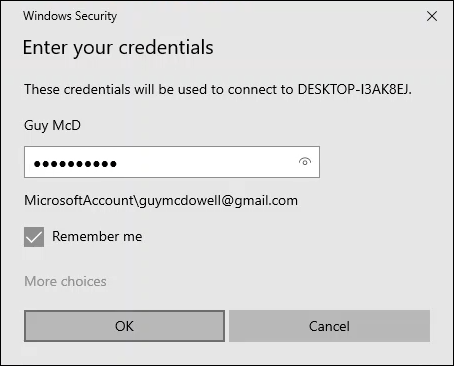
- Notez la barre bleue près du centre supérieur de la fenêtre. Sélectionnez l’icône des barres de signal pour vérifier la qualité de votre connexion. Cette étape est facultative mais peut être utile pour résoudre les problèmes de performances. Pour quitter la session, déconnectez-vous de Windows sur l’hôte.
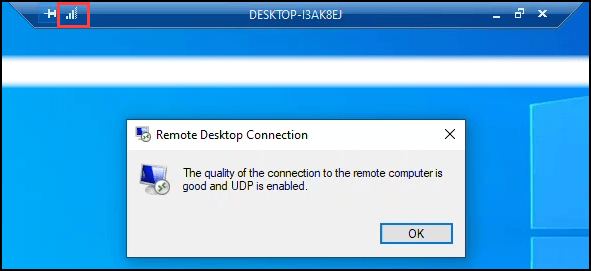
Que puis-je faire avec une connexion Bureau à distance?
Cela peut être un moyen pratique de se connecter à votre ordinateur personnel pour obtenir des fichiers ou pour aider vos amis et votre famille à résoudre des problèmes informatiques. Vraiment, tout ce que vous pouvez faire sur votre ordinateur local, vous pouvez le faire avec une connexion Bureau à distance.